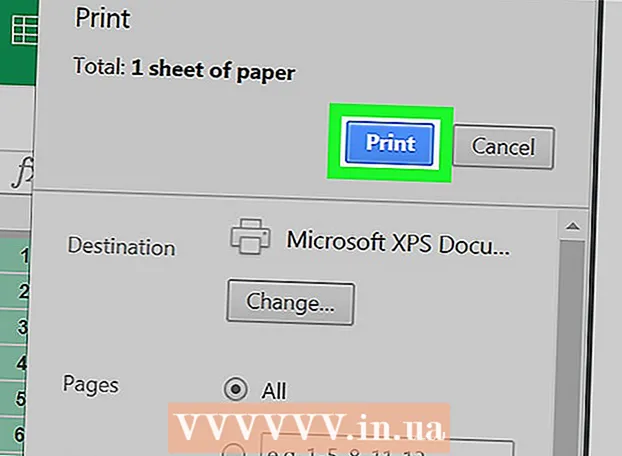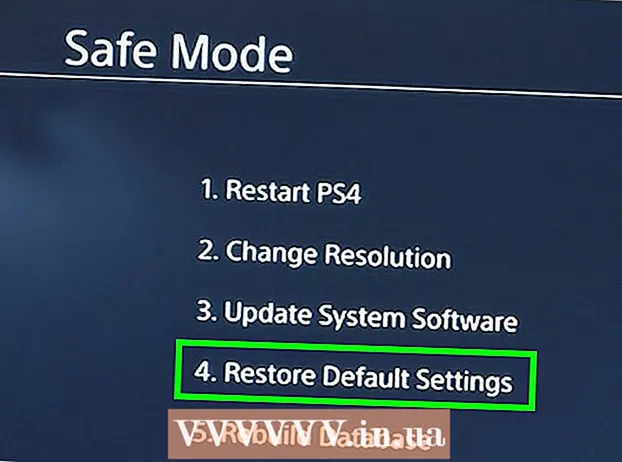Pengarang:
Roger Morrison
Tanggal Pembuatan:
28 September 2021
Tanggal Pembaruan:
1 Juli 2024

Isi
Di artikel ini, Anda dapat membaca cara mengunggah foto dari ponsel cerdas, tablet, atau komputer Anda ke Facebook.
Melangkah
Metode 1 dari 2: Di ponsel cerdas atau tablet
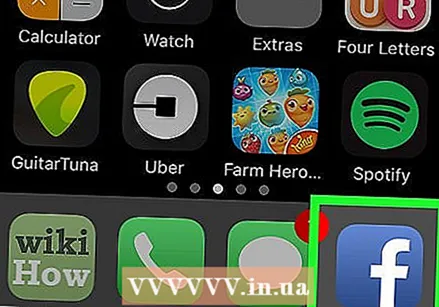 Buka Facebook. Ikonnya berwarna biru tua dengan huruf putih "f" di tengahnya. Ini adalah cara Anda membuka umpan berita di Facebook jika Anda sudah masuk di ponsel cerdas atau tablet Anda.
Buka Facebook. Ikonnya berwarna biru tua dengan huruf putih "f" di tengahnya. Ini adalah cara Anda membuka umpan berita di Facebook jika Anda sudah masuk di ponsel cerdas atau tablet Anda. - Jika Anda belum masuk ke Facebook, harap masukkan alamat email (atau nomor telepon) dan kata sandi Anda untuk melanjutkan.
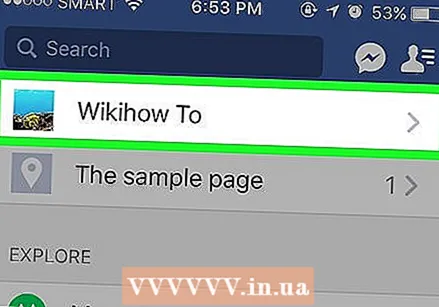 Buka halaman tempat Anda ingin memposting foto. Jika Anda hanya ingin memposting foto ke halaman Anda sendiri, Anda dapat tetap berada di halaman umpan berita Anda.
Buka halaman tempat Anda ingin memposting foto. Jika Anda hanya ingin memposting foto ke halaman Anda sendiri, Anda dapat tetap berada di halaman umpan berita Anda. - Untuk masuk ke halaman teman, masukkan namanya di bilah pencarian lalu ketuk, atau cari nama orang itu di umpan berita Anda dan ketuk.
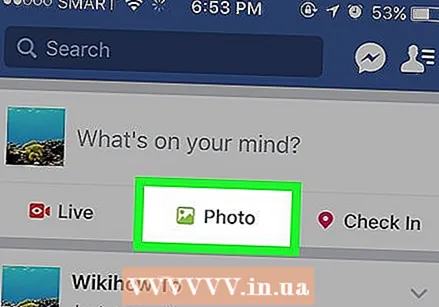 Ketuk Foto (di iPhone) atau di Foto / Video (di smartphone dengan Android). Pada ponsel cerdas dengan Android, Anda perlu mengetuk bidang status (yang bertuliskan, "Apa yang Anda pikirkan?") Di bagian atas halaman umpan berita Anda sebelum mengeklik Foto / Video dapat mengetuk.
Ketuk Foto (di iPhone) atau di Foto / Video (di smartphone dengan Android). Pada ponsel cerdas dengan Android, Anda perlu mengetuk bidang status (yang bertuliskan, "Apa yang Anda pikirkan?") Di bagian atas halaman umpan berita Anda sebelum mengeklik Foto / Video dapat mengetuk. - Jika Anda menggunakan timeline Anda sendiri, Anda harus melakukannya Foto di bawah bidang status.
- Jika Anda ingin memposting sesuatu ke salah satu halaman teman Anda, Anda harus mengkliknya Berbagi foto untuk mengetuk.
 Pilih foto yang ingin Anda posting. Pilih beberapa foto sekaligus dengan mengetuk foto yang ingin Anda posting satu per satu.
Pilih foto yang ingin Anda posting. Pilih beberapa foto sekaligus dengan mengetuk foto yang ingin Anda posting satu per satu. 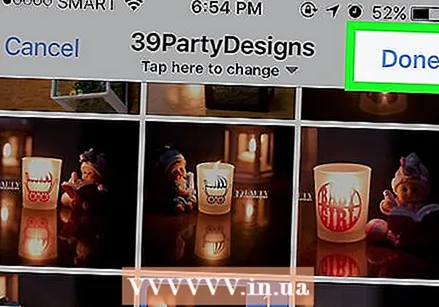 Ketuk Siap. Tombol ini terletak di kanan atas layar. Dengan cara ini Anda membuat versi draf posting Anda dengan foto Anda terlampir.
Ketuk Siap. Tombol ini terletak di kanan atas layar. Dengan cara ini Anda membuat versi draf posting Anda dengan foto Anda terlampir. 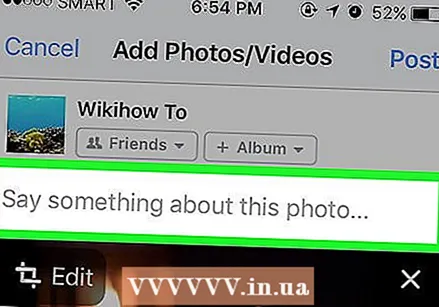 Edit postingan Anda. Anda dapat menambahkan teks ke posting Anda dengan mengetik sesuatu di bidang 'Katakan sesuatu tentang foto ini' (atau 'foto-foto ini'), atau Anda dapat menambahkan lebih banyak foto dengan mengetuk lanskap hijau di bagian bawah layar, lalu di Foto / Video.
Edit postingan Anda. Anda dapat menambahkan teks ke posting Anda dengan mengetik sesuatu di bidang 'Katakan sesuatu tentang foto ini' (atau 'foto-foto ini'), atau Anda dapat menambahkan lebih banyak foto dengan mengetuk lanskap hijau di bagian bawah layar, lalu di Foto / Video. - Untuk membuat album baru dengan foto-foto dari posting Anda, ketuk + Album di bagian atas layar, lalu ketuk Membuat album.
- Jika Anda ingin membuat postingan Anda publik, ketuk kotaknya Teman atau Teman dari teman tepat di bawah nama Anda, lalu ketuk Publik.
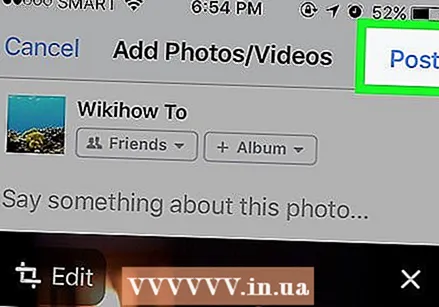 Ketuk Untuk menerbitkan. Tombol ini berada di pojok kanan atas layar. Beginilah cara Anda membuat kiriman dan meletakkan foto-foto terlampir di Facebook.
Ketuk Untuk menerbitkan. Tombol ini berada di pojok kanan atas layar. Beginilah cara Anda membuat kiriman dan meletakkan foto-foto terlampir di Facebook.
Metode 2 dari 2: Di PC
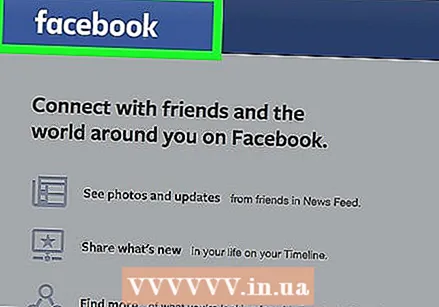 Kunjungi situs web Facebook. Untuk melakukan ini, masukkan https://www.facebook.com/ sebagai alamat web pada bilah yang sesuai di browser Anda. Jika Anda sudah masuk, ini akan membawa Anda langsung ke halaman umpan berita Facebook Anda.
Kunjungi situs web Facebook. Untuk melakukan ini, masukkan https://www.facebook.com/ sebagai alamat web pada bilah yang sesuai di browser Anda. Jika Anda sudah masuk, ini akan membawa Anda langsung ke halaman umpan berita Facebook Anda. - Jika Anda belum masuk ke Facebook, masukkan alamat email dan kata sandi Anda terlebih dahulu, lalu lanjutkan.
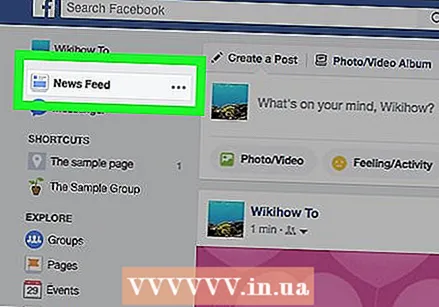 Buka halaman tempat Anda ingin memposting foto. Jika Anda hanya ingin memposting foto ke halaman Anda sendiri, Anda dapat tetap berada di halaman umpan berita Anda.
Buka halaman tempat Anda ingin memposting foto. Jika Anda hanya ingin memposting foto ke halaman Anda sendiri, Anda dapat tetap berada di halaman umpan berita Anda. - Untuk mengunjungi salah satu halaman teman Anda, ketikkan namanya di bilah pencarian dan klik di atasnya, atau cari nama orang tersebut di umpan berita Anda dan klik di atasnya.
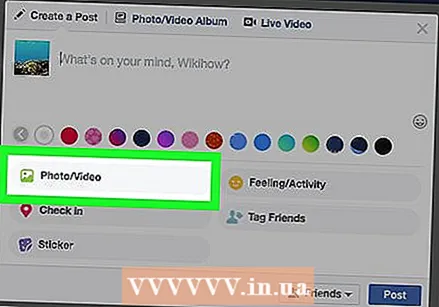 klik Foto / Video. Opsi ini terletak tepat di bawah kolom teks “Apa yang Anda pikirkan?” Yang hampir berada di bagian paling atas halaman. Dengan mengkliknya Anda membuka jendela.
klik Foto / Video. Opsi ini terletak tepat di bawah kolom teks “Apa yang Anda pikirkan?” Yang hampir berada di bagian paling atas halaman. Dengan mengkliknya Anda membuka jendela. 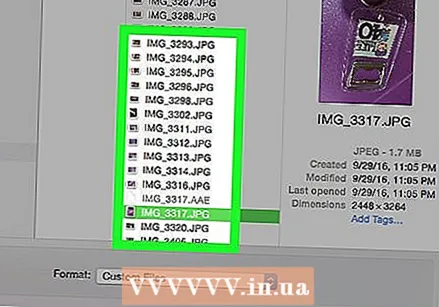 Pilih foto yang ingin Anda masukkan ke Facebook. Untuk memposting banyak foto, tekan Ctrl (atau di ⌘ Perintah di Mac) sambil mengklik setiap foto yang ingin Anda pilih.
Pilih foto yang ingin Anda masukkan ke Facebook. Untuk memposting banyak foto, tekan Ctrl (atau di ⌘ Perintah di Mac) sambil mengklik setiap foto yang ingin Anda pilih. - Jika komputer Anda tidak membuka folder gambar default, Anda harus memilihnya terlebih dahulu dari daftar di kiri layar.
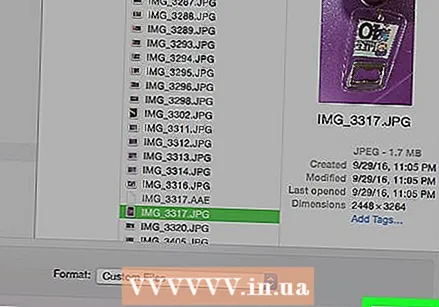 klik Membuka. Tombol ini berada di pojok kanan bawah jendela. Beginilah cara Anda menambahkan foto ke versi draf posting Anda.
klik Membuka. Tombol ini berada di pojok kanan bawah jendela. Beginilah cara Anda menambahkan foto ke versi draf posting Anda. 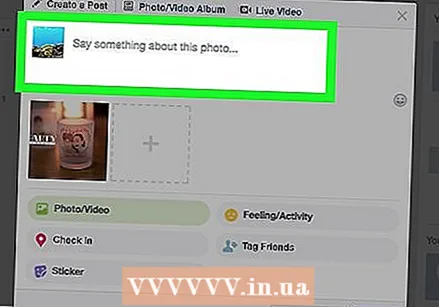 Edit postingan Anda. Anda dapat menambahkan lebih banyak foto dengan mengklik kotak bertanda plus (+) di dekat bagian paling atas jendela publikasi Anda, atau Anda dapat menambahkan teks dengan mengetik sesuatu di bidang "Katakan sesuatu tentang foto ini" (atau "foto-foto ini").
Edit postingan Anda. Anda dapat menambahkan lebih banyak foto dengan mengklik kotak bertanda plus (+) di dekat bagian paling atas jendela publikasi Anda, atau Anda dapat menambahkan teks dengan mengetik sesuatu di bidang "Katakan sesuatu tentang foto ini" (atau "foto-foto ini"). - Jika Anda ingin membuat postingan Anda menjadi publik, klik kotaknya Teman atau Teman dari teman di pojok kiri bawah postingan dan pilih Publik.
- Anda juga bisa menekan + Album klik dan kemudian klik Membuat album saat diminta, jika Anda ingin menambahkan foto ke album mereka sendiri.
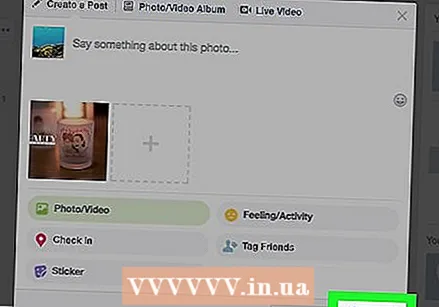 klik Untuk memposting. Tombol ini berada di pojok kanan bawah jendela kiriman Anda. Ini adalah cara Anda menempatkan foto Anda pada halaman pilihan Anda di Facebook.
klik Untuk memposting. Tombol ini berada di pojok kanan bawah jendela kiriman Anda. Ini adalah cara Anda menempatkan foto Anda pada halaman pilihan Anda di Facebook.
Tips
- Anda juga dapat menambahkan foto ke komentar dengan memilih ikon kamera foto di sisi kiri atau kanan kotak komentar.
Peringatan
- Jangan memposting foto di Facebook yang melanggar ketentuan penggunaan (seperti materi kekerasan, grafis, atau seksual eksplisit).